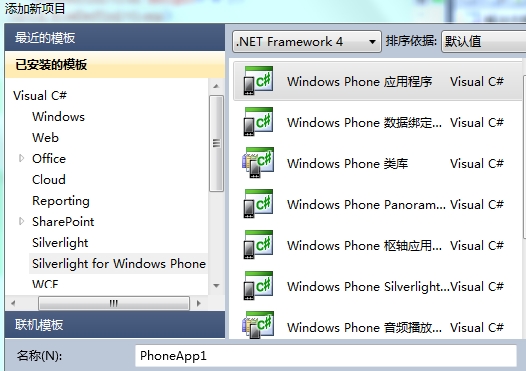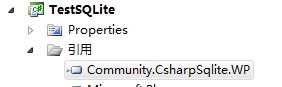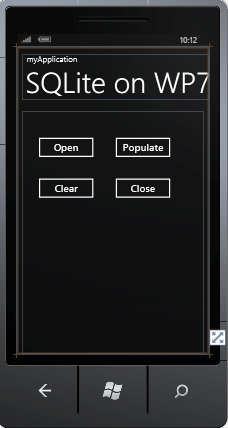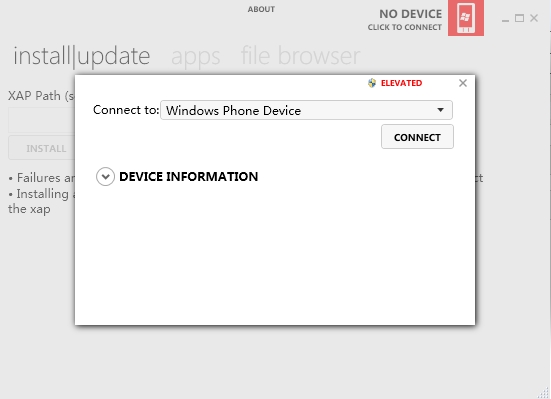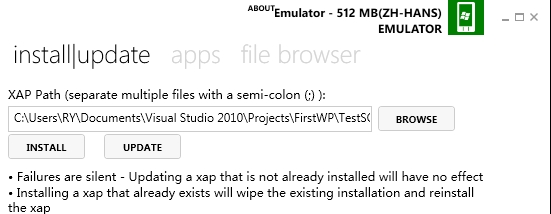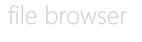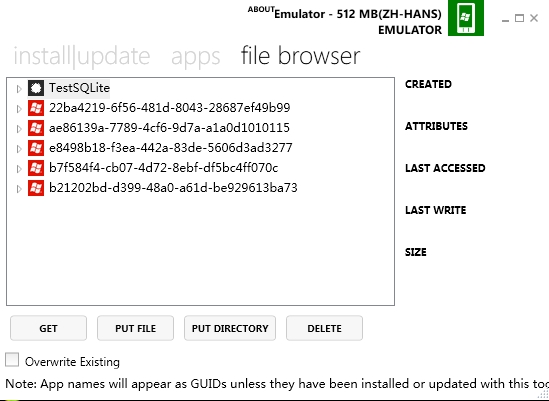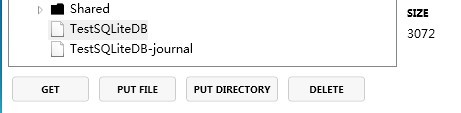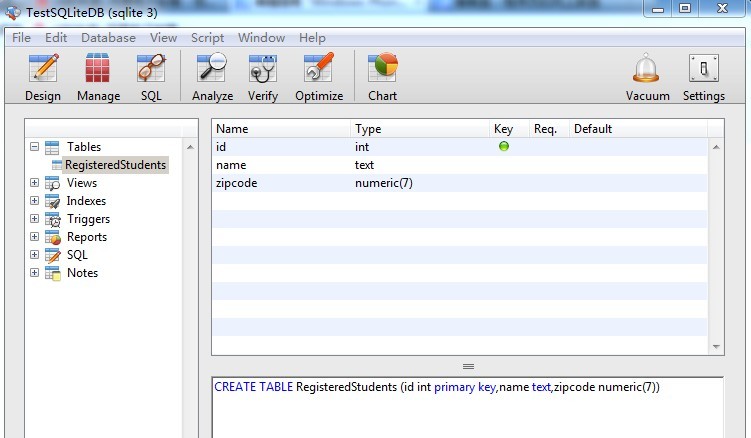第三步: 添加四个按钮 : 注意命名(btnOpen 创建并打开数据库 ,btnPopulate 创建表 ,btnClear 清空数据,btnClose,关闭连接)
SQLiteConnection mySQLiteDB = null;
| 代码如下 |
复制代码 |
|
public partial class MainPage : PhoneApplicationPage
{
SQLiteConnection mySQLiteDB = null;
// 构造函数
public MainPage()
{
InitializeComponent();
}
|
第六步: 给“Open”按钮添加事件,创建并打开数据库:
Open按钮点击事件
| 代码如下 |
复制代码 |
private void btnOpen_Click(object sender, RoutedEventArgs e)
{
if (mySQLiteDB == null)
{
mySQLiteDB = new SQLiteConnection("TestSQLiteDB");
mySQLiteDB.Open();
btnOpen.IsEnabled = false;
btnClose.IsEnabled = true;
btnClear.IsEnabled = false;
btnPopulate.IsEnabled = true;
}
} |
第七步:创建表,并往表中填充数据:
创建数据表并添加数据
| 代码如下 |
复制代码 |
|
private void btnPopulate_Click(object sender, RoutedEventArgs e)
{
//创建表RegisteredStudents,有3个属性:id、姓名、学号
SQLiteCommand cmd = mySQLiteDB.CreateCommand("Create table RegisteredStudents (id int primary key,name text,zipcode numeric(7))");
int i = cmd.ExecuteNonQuery();
int id = 0;
string name = "Name" + id;
int zipcode = 98000;
for (int j = 0; j < 10; j++)
{
id++;
name = "Name" + id;
zipcode = 98000 + id;
cmd.CommandText = " Insert into RegisteredStudents (id, name, zipcode) values (" + id +","" + name + ""," + zipcode +")";
i = cmd.ExecuteNonQuery();
}
btnPopulate.IsEnabled = false;
btnClear.IsEnabled = true;
}
|
第八步:清空表中的数据:
清空表中数据
| 代码如下 |
复制代码 |
|
private void btnClear_Click(object sender, RoutedEventArgs e)
{
SQLiteCommand cmd = mySQLiteDB.CreateCommand("drop table RegisteredStudents");
int i = cmd.ExecuteNonQuery();
btnPopulate.IsEnabled = true;
btnClear.IsEnabled = false;
}
|
第九步: 断开数据库连接,关闭数据库:
断开链接,关闭数据库
| 代码如下 |
复制代码 |
|
private void btnClose_Click(object sender, RoutedEventArgs e)
{
if (mySQLiteDB != null)
{
mySQLiteDB.Dispose();
mySQLiteDB = null;
btnOpen.IsEnabled = true;
btnPopulate.IsEnabled = false;
btnClear.IsEnabled = false;
btnClose.IsEnabled = false;
}
}
|
行程序,点击open可以在WP的模拟器的独立存储空间中创建名为“TestSQLiteDB”数据库,点击populate按钮可以为其填充数据,点击clear可以清空数据库中的数据,close关闭数据库连接;
2.获取数据库文件,
第一步: 直接双击 WindowsPhonePowerTools.application 文件,
稍等片刻后出现以下界面, 有三个选项,选择(512M这一项) , 真机就选择第一项,之后点击CONNECT
第二步: 点击CONNECT后:出现以下页面点击BROWSE按钮,选择你创建的这个Windows Phone项目下的xap文件
(既是编译之后,Debug下的xap,例如我的XAP位置: C:UsersRYDocumentsVisual Studio 2010ProjectsFirstWPTestSQLiteBinDebug)
第三步: 再点击 INSTALL,稍等片刻,这个地方,我2 了一把,以为点击INSTALL就OK 了,
实际上是要点击 :
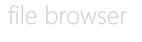
,
之后出现下图:.....O(∩_∩)O哈哈~ 你看到了吧-->TestSQLite,
点开就能看到数据库了...就是这个TestSQLiteDB,点击 GET 按钮, 将这个数据库文件保存到桌面 (注意,如果你还处于调试状态,此时要停止调试,否则会报错,..),
3.操作数据库
安装压缩包中的 SQLiteManagerSetup 工具
安装好后,双击,后点击 Use Demo -->Continue,找到保存在桌面的TestSQLiteDB,打开:
以上,这就是你创建的数据库,现在你可以操作它了....